win7網卡驅動安裝教程
我們在新裝或者重裝win7系統時有時候會遇到因為沒有網卡驅動上不了網的問題,這時候就要下載安裝網卡驅動了。這時候我們可以選擇系統自帶的驅動進行安裝或者是選擇自動安裝驅動的系統。
win7網卡驅動安裝教程方法一:
1、首先在“開始”菜單中打開“控制面板”。
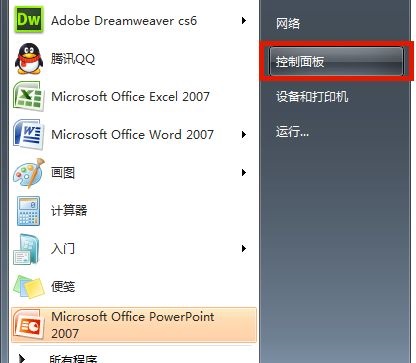
2、在控制面板中選擇“管理工具”。
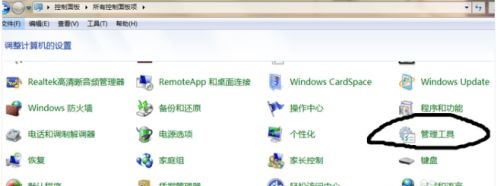
3、在“管理工具”中找到“計算機管理”。
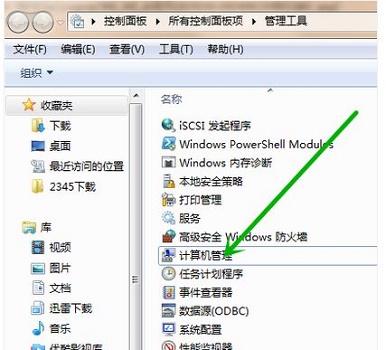
4、在計算機管理中依次選擇“設備管理器”-“網絡適配器”,然后右鍵網卡設備選擇“屬性”。
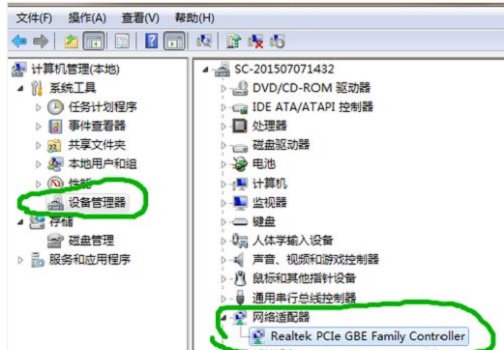
5、在“驅動程序”選項卡中,點擊“更新驅動程序”就可以了。
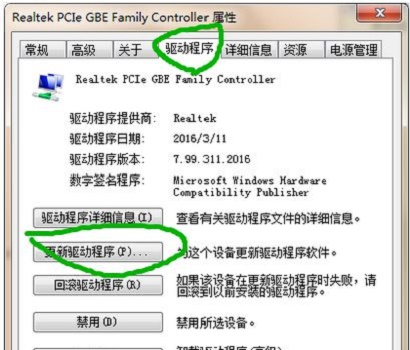
方法二:
如果網卡安裝不上,我們可以選擇重裝自帶驅動的系統。
1、首先下載一個重裝系統。
【番茄花園WIN7驅動版下載】
這是一款win7多驅動版系統,集成了現在所有常用的硬件驅動,當然也包括了網卡驅動,用戶在重裝系統的時候會自動進行安裝,就不需要手動再安裝網卡驅動了。
與此同時,這款系統還是一款純凈版系統,它沒有任何第三方插件和捆綁軟件,并且有著非常快速簡單的安裝過程,只需要5-8分鐘就可以完成安裝。

2、下載完成之后,將系統文件放入到需要重裝的電腦里,建議放在c盤。
3、然后右鍵選中它,點擊“裝載”。
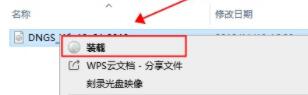
4、裝載成功一般會自動進入新的文件夾,如果沒有就手動進入。
5、在文件夾中運行“一鍵安裝系統”程序。
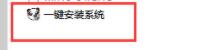
6、之后只要等待系統自動安裝完成就可以了,簡單又快速。
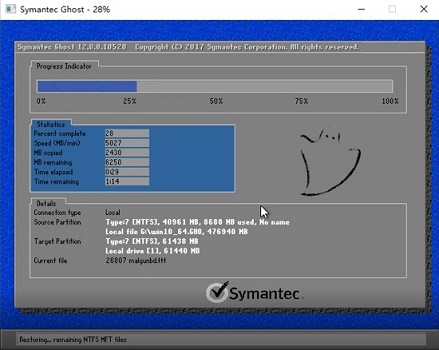
相關文章:win7恢復系統初始狀態 | win7沒有無線網絡選項
以上就是win7網卡驅動安裝教程了。需要安裝網卡驅動的朋友趕緊去試一試吧。想知道更多相關教程還可以收藏好吧啦網哦~
以上就是win7網卡驅動安裝教程的全部內容,望能這篇win7網卡驅動安裝教程可以幫助您解決問題,能夠解決大家的實際問題是好吧啦網一直努力的方向和目標。
相關文章:
1. Win8設置同時顯示多個時區時間技巧2. 微軟宣布將在1月10日結束對Win7/8/8.1版Edge瀏覽器的支持3. UOS怎么設置時間? 統信UOS顯示24小時制的技巧4. 統信UOS個人版(V201030)正式發布 新增功能匯總5. uos如何安裝微信? uos系統微信的安裝教程6. Win11安卓子系統WSA 2211.40000.11.0更新發布 升級至 Android 137. Win10系統360瀏覽器搜索引擎被劫持解決方法 8. 蘋果 macOS 11.7.3 更新導致 Safari 收藏夾圖標無法正常顯示9. UOS應用商店不能用怎么辦? uos系統應用商店不能使用的解決辦法10. VMware Workstation虛擬機安裝VMware vSphere 8.0(esxi)詳細教程
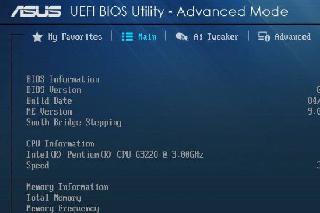
 網公網安備
網公網安備